PPT的功能也有很多,比如进行对产品或企业进行展示宣传时,可以根据实际情况和实际页面内容,对幻灯片进行自动放映设置等等。然而,虽然这个功能非常方便,但是还是有很多小伙......
2023-01-26 432 PPT取消自动播放设置
Word是一款常用的文档编辑软件,它有很多功能可以帮助我们修改、审阅、格式化文档。批注是常用的审阅文档功能,它可以让我们在文档中添加注释、评论或建议,而不影响原本的内容。但是,在打印文档时,我们可能不想批注也被打印出来,或者我们想要关闭批注模式,只看到最终的文档效果。那么,如何进行这些操作呢?本文将为你介绍Word批注打印会显示吗,以及Word批注模式怎么关闭。
一、Word批注打印会显示吗
如果你在Word文档中添加了批注,并且没有做任何设置的话,那么在打印预览或者打印时,默认情况下是会显示并打印出来的。这样可能会影响文档的美观和清晰度,也可能暴露一些不想让别人看到的信息。因此,在打印前,我们可以通过以下方法来取消或调整批注的显示和打印。

图1:标记
方法一:取消“打印标记”的勾选状态
这是比较简单的方法,只需要在打印预览界面上方找到“设置”按钮,并点击展开菜单,取消“打印标记”的勾选状态即可。这样就可以隐藏所有的修订和批注,并且只打印原始文档。
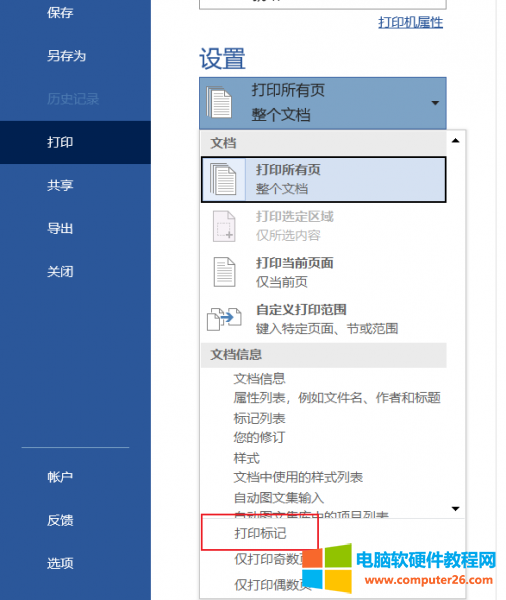
图2:取消打印标记
方法二:更改“修订”选项
如果你想要更细致地控制哪些修订和批注要显示和打印,那么你可以通过更改“修订”选项来实现。具体步骤如下:
1、在Word界面上方点击“审阅”选项卡。
2、在“修订”组中点击对话框启动器,即小箭头图标。
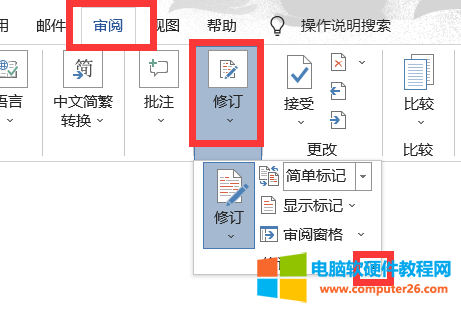
图3:修订
3、在弹出的“修订选项”对话框中,你可以自定义插入和删除内容的标记样式和颜色、批注框样式等。
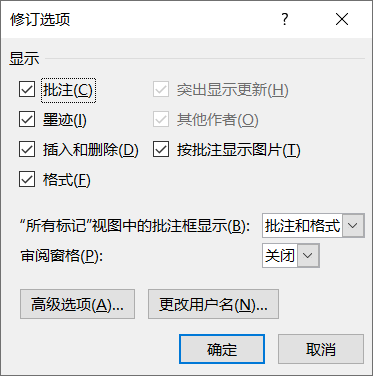
图4:修订选项
4、点击确定后返回到Word界面。
这样就可以更改“修订”选项,调整批注的显示方式。
二、Word批注模式怎么关闭
如果你想要关闭批注模式,也就是不再显示任何修订和批注,只看到最终的文档效果,那么你可以通过“接受或拒绝所有修订和批注”方法来实现。具体步骤如下:
1、在Word界面上方点击“审阅”按钮。
2、选择“接受所有更改并停止修订”或“拒绝所有更改并停止修订”。
3、这样就可以关闭批注模式,并且只看到最终的文档效果。
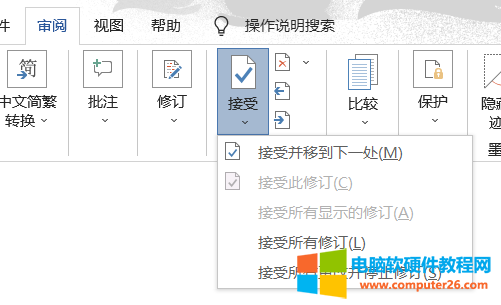
图5:接受所有修订
三、总结
本文解答了Word批注打印会显示吗,以及Word批注模式怎么关闭的问题。Word批注是一种在文档中添加注释、评论或建议的功能。本文提供了两种方法来取消或调整批注的显示和打印:取消“打印标记”的勾选状态;更改“修订”选项。本文也提供了关闭批注模式的方法:接受或拒绝所有修订和批注。通过这些方法,你可以根据自己的需求来控制是否显示和打印批注,以及如何关闭批注模式。
相关文章
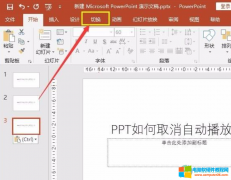
PPT的功能也有很多,比如进行对产品或企业进行展示宣传时,可以根据实际情况和实际页面内容,对幻灯片进行自动放映设置等等。然而,虽然这个功能非常方便,但是还是有很多小伙......
2023-01-26 432 PPT取消自动播放设置

在excel工作表中输入值是一件很容易的事,本章介绍如何在excel工作表中输入值。当您打开excel表格时,默认情况下会显示一个新表格,如下面的屏幕截图所示。 工作表编辑区是您输入文......
2023-02-27 203 Excel输入值
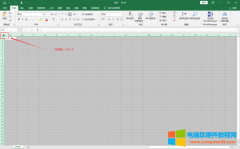
Excel表格作为日常办公软件,它既能对数据进行记录和整理,也能加工、计算、统计分析。但你肯定没想过利用Excel表格制作日历、工作计划表。那么本文就excel表格日历怎么做,excel做......
2022-12-18 203 excel制作表格日历 excel制作日历工作计划表
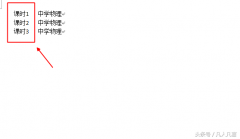
简介:大家知道,Word中可以自动编号,但编号库里面的样式有限。 目的:输入编号 课时1 课时2 课时3 步骤: 点击编号按钮旁边的小箭头 2.点击【定义新编号格式】 3.把光标移到1字的......
2023-05-11 219 Word自定义编号样式

本文主要内容为介绍Right函数的语法和用法,并辅以实例加以说明。 Right函数语法 Rright(text,num_chars),text指的是字符串或字符串所在单元格;num_chars指的是返回的字符个数。此函数是用......
2023-04-28 209 Right函数